Slijedite upute u ovom vodiču za postavljanje i upotrebu naredbe sudo na FreeBSD 9.x / 10.x / 11.x / 12.x sustav.
Pregled vodiča - Instalirajte sudo na FreeBSD
Evo pregleda kako instalirati sudo na FreeBSD sustav:
- Prvo biste otvorili terminal i prijavili se na udaljeni poslužitelj
- Zatim upotrijebite sljedeće ssh naredbe za ažuriranje baze podataka paketa:
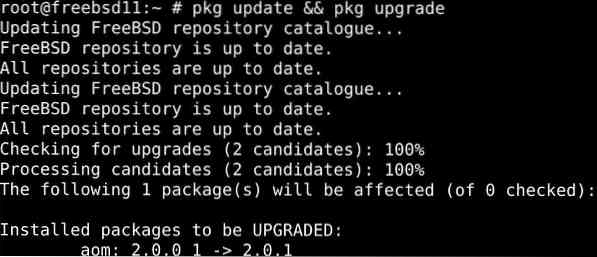
Tada bismo instalirali sudo sa sljedećom naredbom:
$ pkg instaliraj sudo
I na kraju, vidjet ćete kako napraviti konfiguracije za sudo pristup kako bi se podudarale s FreeBSD arhitekturom i vašim operativnim zahtjevima.
1. dio: Instaliranje sudoa na FreeBSD
Slijede detaljna objašnjenja u koraku 3 za instaliranje sudoa na FreeBSD. Predstavit ćemo dvije različite metode koje možete odabrati po svom ukusu.
Sa sustavom porta FreeBSD '
Za instalaciju sudoa možemo koristiti sustav porta FreeBSD. Pokrenite naredbu u nastavku da biste instalirali port:
$ cd / usr / ports / security / sudo / && čine instalaciju čistomKorištenje naredbe pkg
Nabavite najnoviju FreeBSD ažuriranu verziju sudoa (poput FreeBSD 12.x +) upisivanjem:
$ pkg instaliraj sudo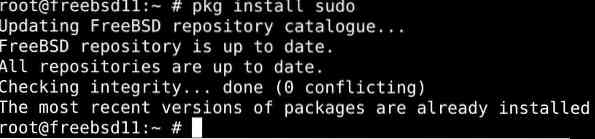
Dio 2: Konfiguriranje Suda na FreeBSD-u
Da bismo konfigurirali sudo, morat ćemo urediti zadanu konfiguracijsku datoteku. Idite na / usr / local / etc / sudoers da biste pristupili datoteci. Ovu datoteku ne bi trebalo kaljeti bez naredbe visudo, jer neupotreba naredbe visudo može dovesti do uskraćivanja pristupa kao i kritičnih sintaksnih pogrešaka pod kojima sudo odbija izvršiti.
Stoga svakako upotrijebite donju naredbu prije nego što uredite bilo što u datoteci:
$ su -$ visudo
Da biste korisniku dodijelili administratorske privilegije, upotrijebite donju sintaksu naredbe:
# younis ALL = (ALL) ALLSlično tome, naredbe možete delegirati grupi korisnika sa:
#% kotačić SVE = (SVE) SVE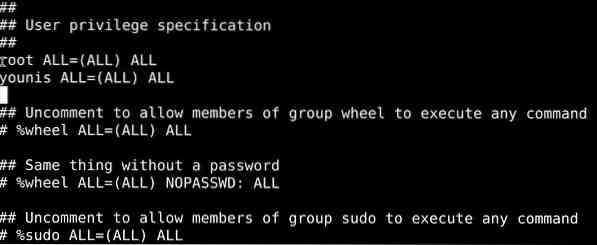
Ne zaboravite spremiti promjene prije nego što izađete iz datoteke.
Dio 3: Korištenje Suda na FreeBSD-u
Imajmo pregled nekih osnovnih stvari koje možete učiniti sa sudom:
Izrada root korisnika
Naredba u nastavku omogućuje vam pokretanje ljuske kao ciljnog korisnika.
$ sudo -s
Upišite sljedeće za pokretanje ljuske za prijavu
$ sudo -iKonačno, naredba id omogućuje vam provjeru autentičnosti korisničkih vjerodajnica:
$ id
Izvršite naredbe kao root
Upišite naredbu dolje, zamjenjujući pokazatelje relevantnim varijablama:
$ sudo / put / do / naredbe$ sudo / put / do / naredba arg1
Da bismo demonstrirali, ponovno ćemo pokrenuti ftpd uslugu:
$ sudo / etc / rc.d / ftpd onerestart
Provjerite privilegije korisnika
Sljedeća naredba navodi naredbe koje smijete izvršavati kao root korisnik:
$ sudo -l
Završavati
Ovaj je vodič pokazao instalaciju Suda na FreeBSD 9.x / 10.x / 11.x / 12.x sustav. Naveli smo dva načina za instalaciju Sudo-a: sa sistemskim priključkom FreeBSD i dodavanjem binarne datoteke paketa u FreeBSD.
Također ste naučili kako urediti zadanu konfiguracijsku datoteku za konfiguriranje Suda na FreeBSD-u. Nalazi se / usr / local / etc / sudoers. Također ste vidjeli kako stvoriti novog root korisnika i kako pokretati naredbe sa sudo privilegijama.
Naviknuti se na rad sa sudom lako je, iako treba neko vrijeme. Nadam se da je ovaj vodič bio dovoljan da započnete sa sudom.
 Phenquestions
Phenquestions


